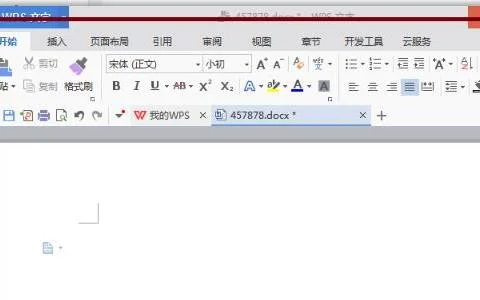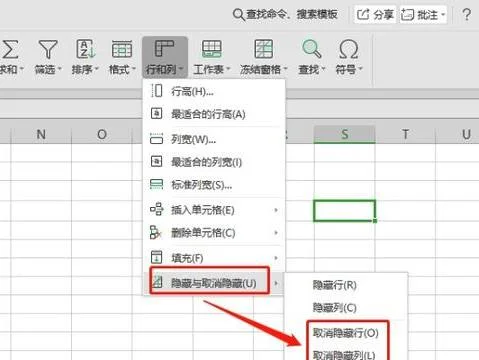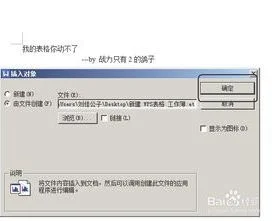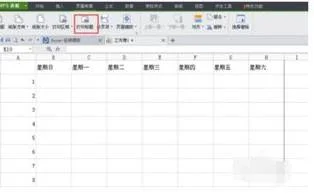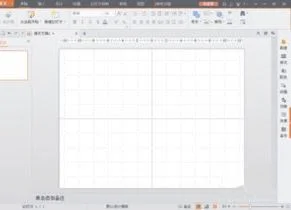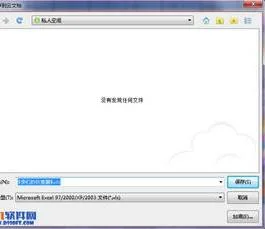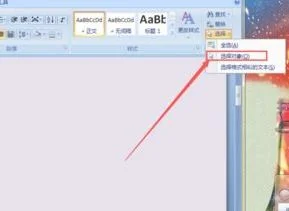1.WPS文字,如何对齐试卷中的ABCD四个选项
1、首先看到你要添加ABCD的答案选项,全部选中那些选项:
2、然后右击鼠标,看到下拉列表中有一个“项目符号和编号”,点击之:
3、在编号那一栏,选择最后一个abc的,同时点击“自定义”设置:
4、“自定义”那里编号样式选择大写的ABC,然后点击确定:
5、最后看到的效果就是经常在选择题看到的那样清晰明了的ABCD选项了:
2.如何将word的ABCD选项对齐 及添加项
1、首先在打开的Word文档中可以看到选项有不同的位置,需要将所有的选项对齐。
2、然后按下Ctrl+A全选所有的文档内容。
3、之后点击页面上方工具栏中的“替换”按钮。
4、在打开的“替换”对话框中的查找内容中输入“^p”,在替换为中空置不填,直接点击全部替换按钮。
5、点击替换后即可将选项前面的空格取消,将选项对齐显示。
3.word中怎样把每题的ABCD选项对齐
两种操作办法:
先点视图菜单,勾选标尺,以显示出标尺
第一,把这些行都选中,然后在标尺中点中你想要A所在的位置,标尺栏就会出现一个黑色的拆线,然后再点三次,分别标出BCD的位置,你可以拖动这些标志来调整位置。然后在每行的A选项前敲一下tab键,也就是插入一个制表符,其后在A选项的后面也就是B选项的前面,再敲一下tab键,同理,在C和D前都加一个制表符。
第二,先按上面的操作一次,然后选中这一行,点格式刷,刷到下面要用的各行。
OK了。
4.WPS中怎么对齐一列文字,如图所选文字怎么对齐,
首先打开文档,单击“页面布局”选项卡。在“页面设置”中单击显示“页面设置”对话框按钮。在“页面设置”对话框中单击“版式”选项卡。在“页面”区单击“垂直对齐方式”下三角按钮。在列表中选择“顶端对齐”、“居中”、“两端对齐”或“底端对齐”选项之一,单击“确定”按钮即可。
选择 格式|段落 ——换行和分页——文本对齐方式——下拉列表——选择对齐方式,单击确定按钮。
在下图中我们可以看到最基本的四种对齐方式效果。
左对齐:所有文字以左边为基准对齐,右边可能会出现不够整齐的情况。
右对齐:所有文字以右边为基准对齐,左边可能会出现不够整齐的情况。
居中对齐:所有文字以中间为基准对齐,两边可能会出现不够整齐的情况。
两端对齐:所有文字,左边和右边都能能自动调整,整齐排列。【未满一行则对其左边】
5.wps怎样设置文字对齐方式
方法/步骤
第一步:用鼠标选择要改变对齐方式的文字。
第二步:单击鼠标右键,选择“段落”点击,弹出“段落”对话框。
第三步:单击“段落”对话框中的“中文版式”界面。
第四步:在“中文版式”界面的文本对齐方式后的选择框中进行选择。有四种对齐方式:居中、顶端、基线、底端对齐。
第五步:选择完成后,单击“确定”接纽。
第六步:回到文档编辑界面,就可以看见对齐方式的效果。